- 绿色版查看
- 绿色版查看
- 绿色版查看
- 绿色版查看
- 绿色版查看
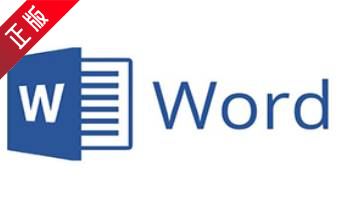
Word 2013使用教程
Word文档自动生成目录方法
1、首先我们先打开在电脑上安装好的Word 2013软件,进入到软件主界面,如下图所示,我们将文档的内容先输入完成后再来设置自动目录,我们点击界面的“开始”选项,然后在界面右侧可以看到有标题格式的选项。

2、接下来我们先设置一级标题,所谓一级标题就是下图中的功能、小结、结论,这就是一级标题,我们选中后在界面的右上方选择标题一 ,然后一级标题就设置完成了。你可以鼠标右键点击标题一自行设置标题的大小、字体等。
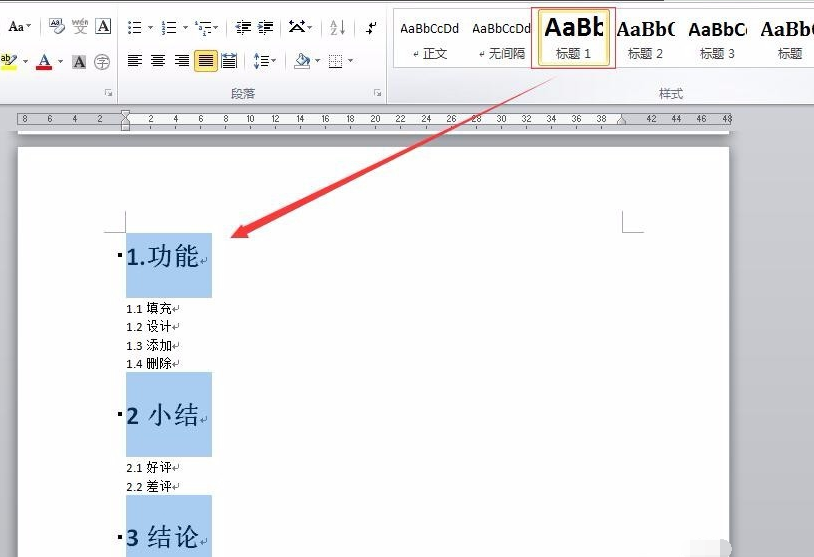
3、接下来我们设置二级标题,所谓的二级标题就是一级标题下的小标题,如下图所示,二级标题就是1.1、1.2、1.3、1.4以及2.1、2.2等,这些就是二级标题,我们选中这些二级标题然后在选择界面上方的标题二点击后就可以设置成功,同样你也可以右键点击标题二来设置字体的大小、样式等。
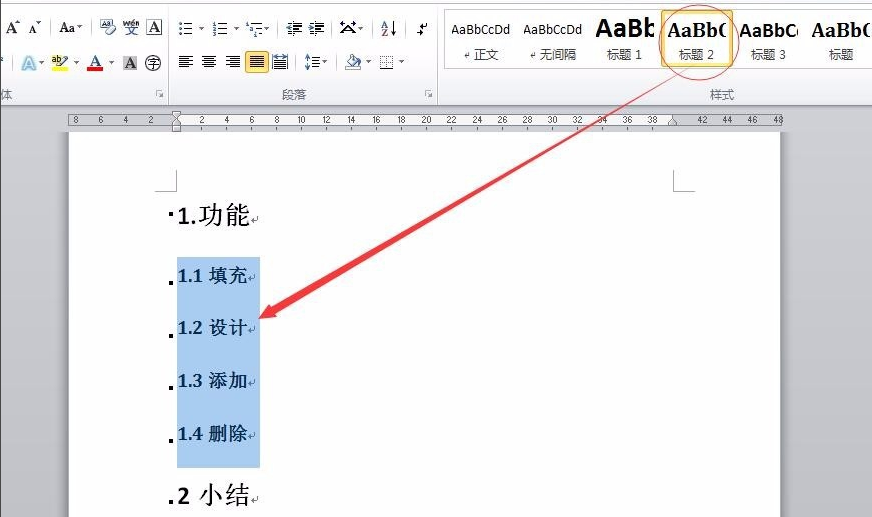
4、按照上面的步骤如果你的内容中的三级标题、四级标题等,你可以继续设置,等待设置完成后我们点击界面上方的“引用”选项,然后在下拉的选框中找到目录选项并点击,这样就会弹出目录窗口,如下图所示,有不同的目录选项,你可以选择合适的一种点击它就可以自动生成目录了。
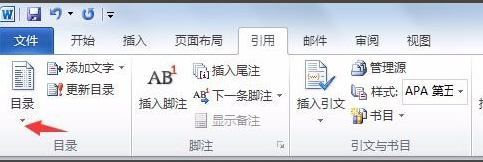
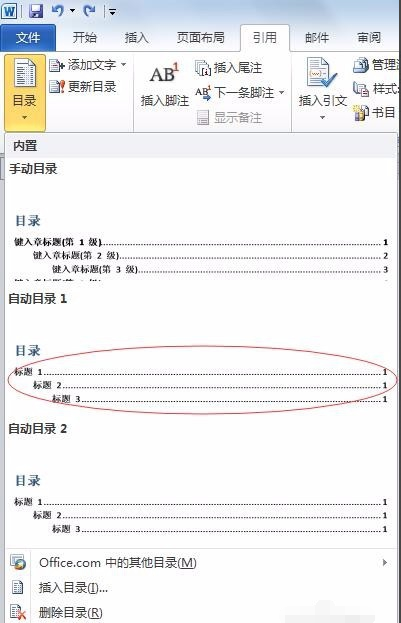
5、我们等待自动生成目录后,就可以看到文档中的内容标题已经按照你的设置生成好了。如果你征文中的标题发生了变化,那么你可以点击界面中的更新目录选项,然后在弹出的选项框中选择“更新整个目录”,如果只是位置发生变化你就可以选择“只更新页码”进行修改就可以了。
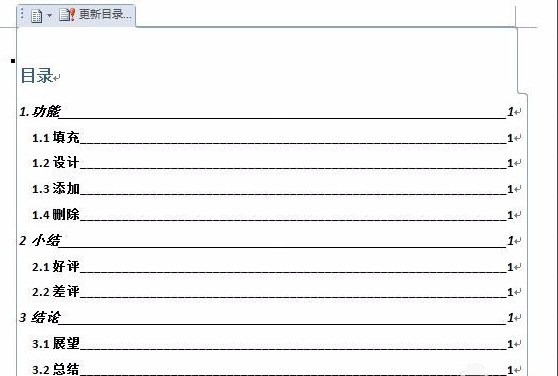

Word 2013常见问题
一、word文档如何删除空白页?
方法一:首先我们先将鼠标移到空白页的前一页,在前一页面的末尾鼠标点击显示出光标,如下图所示,接下来我们直接按键盘上的delete键进行删除。或者你也可以先按住键盘上的ctrl键再按delete键。
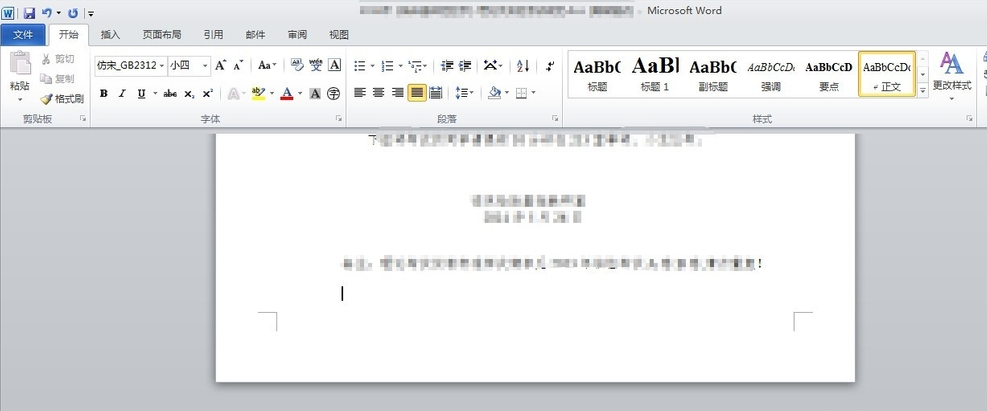
方法二:我们移动鼠标来到空白页面,然后点击该页面的起点,如下图所示,接下来我们一直按删除键,就可以删除这个的空白页。
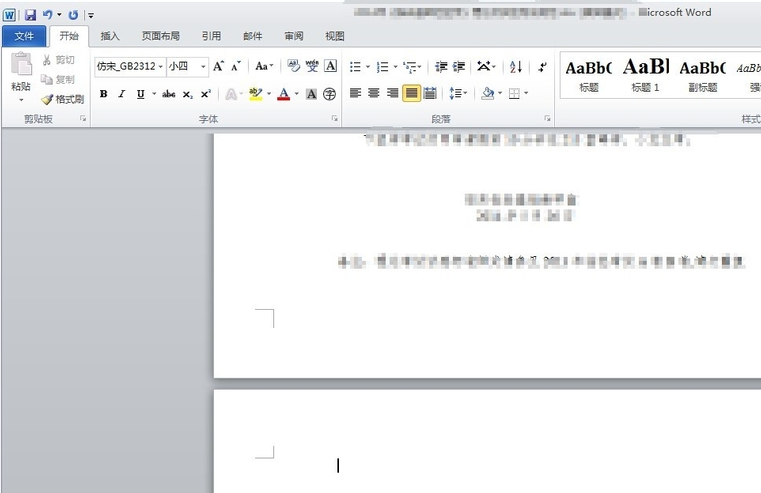
方法三:我们在Word 2013软件界面找到页面布局选项并点击,然后在下拉的选项中点击“页边距”选项,就可以进入设置界面,我们可以将页面边距的上下值设置小一些,设置完成后点击确定,这样也可以删除空白页。
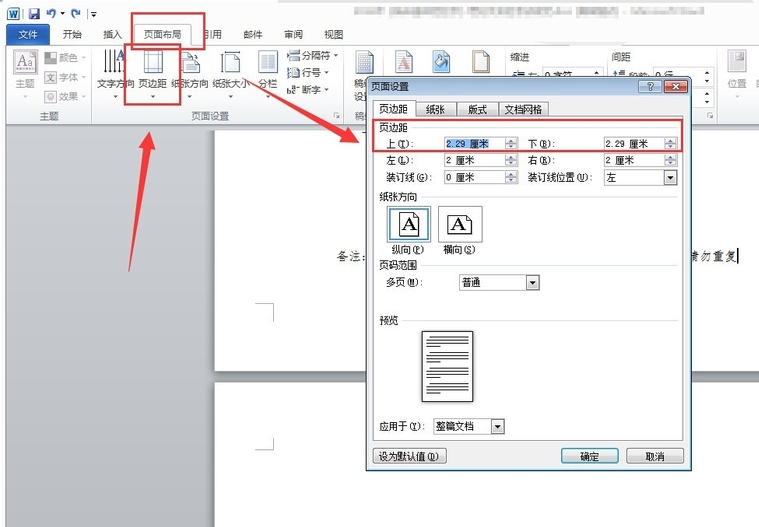
方法四:我们选中空白页,然后鼠标右键点击空白页,在弹出的菜单栏中选中“段落”选项,就可以进入段落设置界面,我们在缩进和间距的选项中将行距设为固定值,设置值为1.如下图所示,设置完成后点击确定就可以删除空白页了。
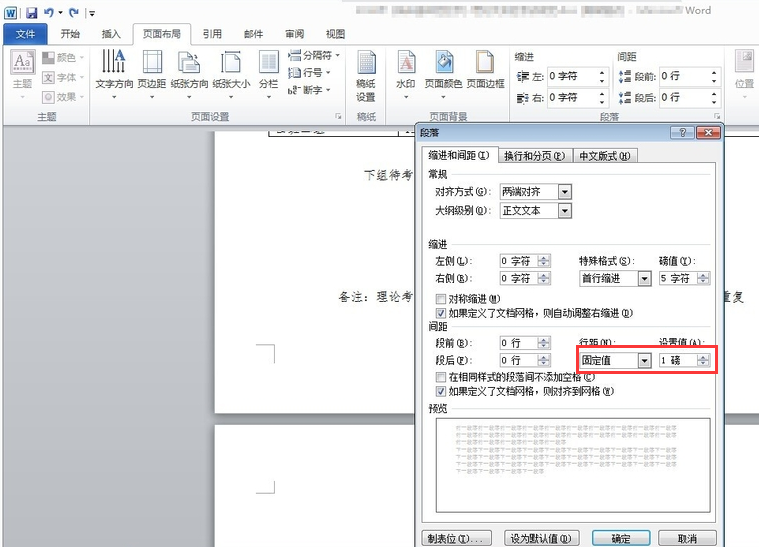
二、word文档里页眉中的横线怎么去掉?怎么删除页眉横线?
1、首先我们需要在Word 2013软件中双击页眉所在的位置,然后使得页眉处于编辑的状态。

2、接下来我们在Word 2013软件的界面上方找到“设计”菜单,点击后在下方会出现水印、页面颜色、页面边框选项,我们点击页面边框进入设置界面。
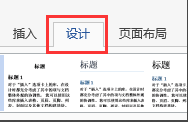
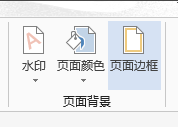
3、进入到下图中的边框和底纹界面,我们先点击界面中的页面边框选项,然后在界面左侧的设置中点击“无”,接下来我们进行下一步。
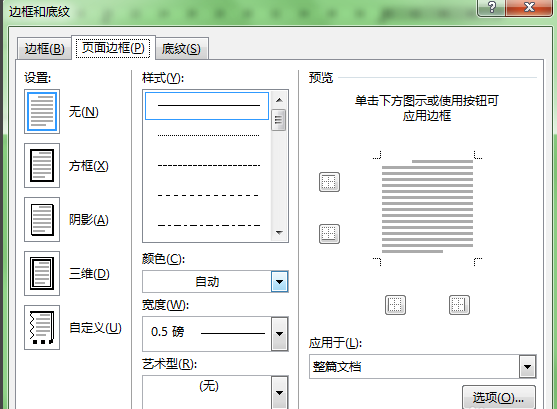
4、接下来我们在选择界面中的边框选项,然后下界面左侧还是选择“无”,选择完成后我们在界面右下角可以看到有“应用于”选项,我们点击下拉选择段落,完成后点击确定就可以了。
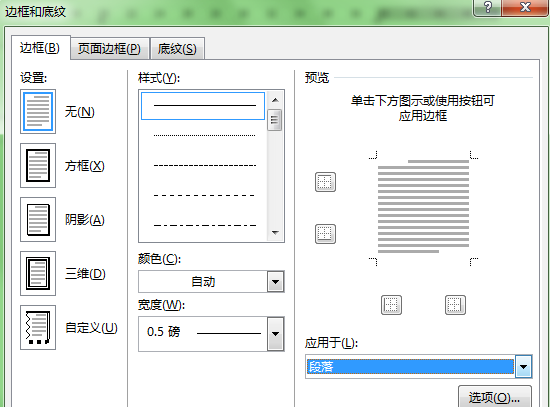
5、我们返回到软件界面就可以看到之前存在的页眉横线已经消失了,这就说面我们已经将页眉横线去除掉了,接下来我们鼠标左键双击页面其他的空白区域就可以退处页眉的编辑状态,是不是很简单呢,赶紧来试试吧。
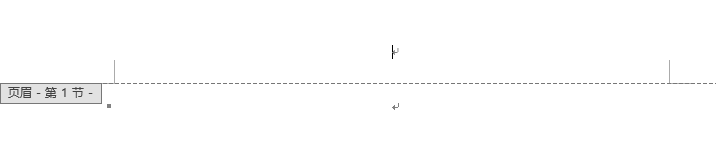
三、word文档怎么设置页码?
很多小伙伴都是用Word 2013来编辑内容,但是有一些小伙伴不知道怎么通过该软件来设置页面,小编为大家带来详细的解决方法,有需要的小伙伴可以点击后方的链接http://mnews.onlinedown.net/tutorial/287527.html查看详细的教程,相信可以帮助到你。
Word 2013功能介绍
1、Word 2013举世无双超强大的图文编辑功能,帮助你轻松完成文案。
2、Word文档资源占用极低。
3、增加线上影片功能,可在Word文件中嵌入影片观看。
4、增加PDF重新排列(PDF reflow)功能。
5、英文、繁体、简体字库轻松转换,中文字符排版强大的工具。
6、Office 2013能更好地支持云,社交功能也更强,并增加无线共享功能。
7、Word 2013轻松插入图片、报表、曲线图,让你的文档更加好看。
8、行距、段落对其、缩进调整、页头页尾轻松搞定,还可以在文档里插入Excel表单。
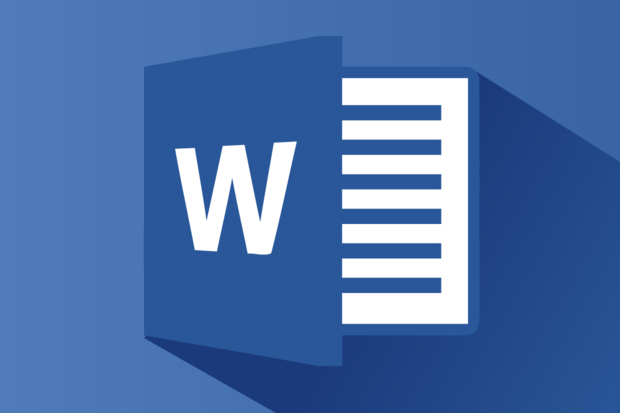
Word 2013安装步骤
1、首先你需要先下载Word文档后,会得到一个压缩包,我们需要解压后鼠标左键双击运行下图中的“setup.exe”文件,就可以进入安装界面。
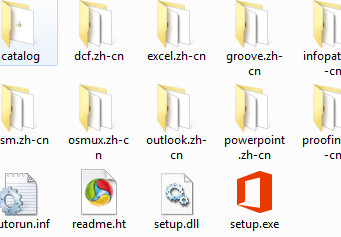
2、进入到Word文档安装界面,如下图所示,你需要先阅读界面中的用户使用协议,阅读完成后点击界面左下角的我接受此协议,然后再点击右下角的继续。
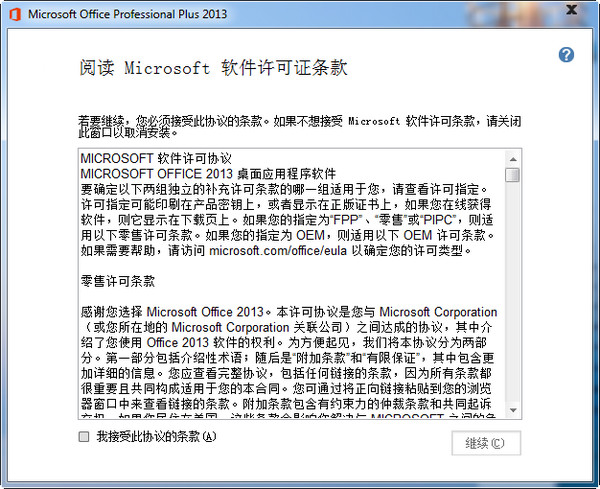
3、进入到Word 2013安装位置选择界面,界面中有立即安装和自定义两个选项,如果你点击立即安装,那么软件会默认安装到系统C盘中,C盘软件过多会导致电脑运行变慢。所以你可以点击自定义,选择自定义安装。
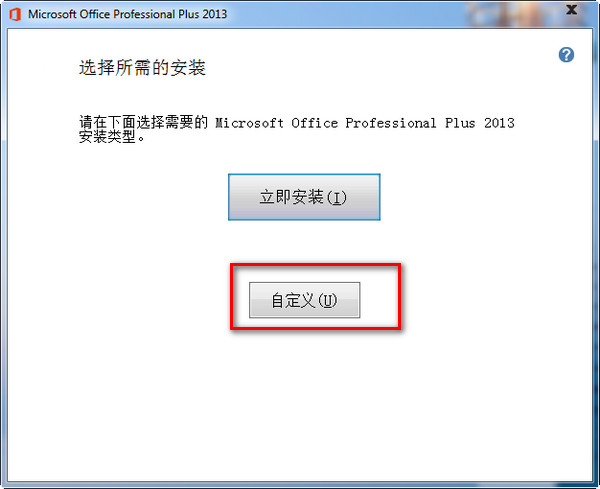
4、点击自定义选项后,我们进入到下图中的界面,这些是Word文档附加的安装选项,你可以根据自己的需要来选择是否安装这些选项,小编建议大家不用全部安装,挑选自己需要的就可以。普通用户我建议只需安装word excel 和ppt就行
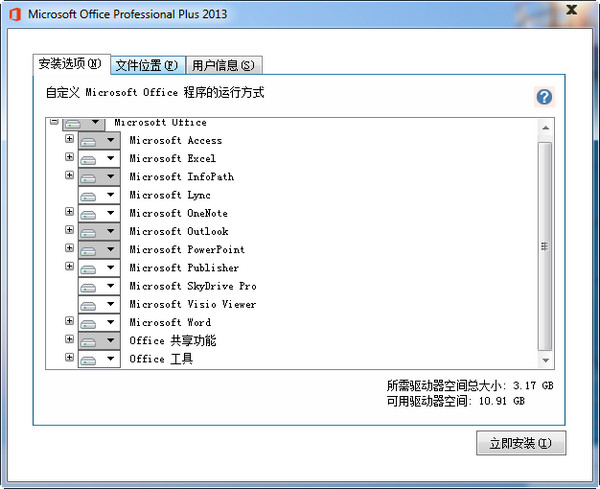
5、如下图所示,不需要的选项我们叉掉就可以了,留下的就是需要安装的选项,然后我们再点击界面上的文件位置选项来设置文件安装的位置。
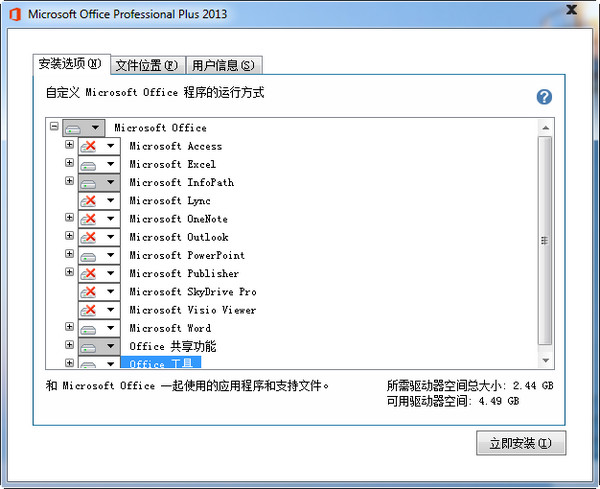
6、进入到选择Word 2013文件安装位置界面,我们可以点击浏览来选择其他的安装位置,从界面中可以看到程序安装所需要的空间等信息,选择完成后我们再进行下一步。
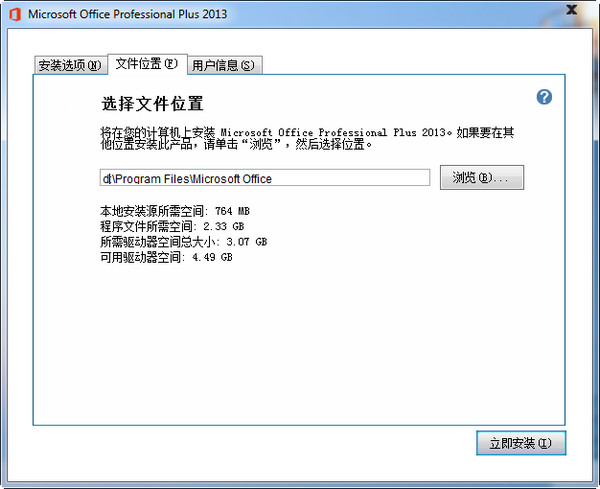
7、接下来我们点击界面上的用户信息选项,然后在界面中会出现信息输入框,小编建议您可以写上自己的信息,这样以后很多的文件名称都是自己的信息,可以保证文件的安全性。

8、我们按照上面的设置完成后就可以点击立即安装了,这样Word 2013软件就开始安装了,如下图所示,我们需要耐心等待安装进度完成,这里安装速度是比较快的,大概几分钟就可以安装完成,耐心等待一小会就可以了。
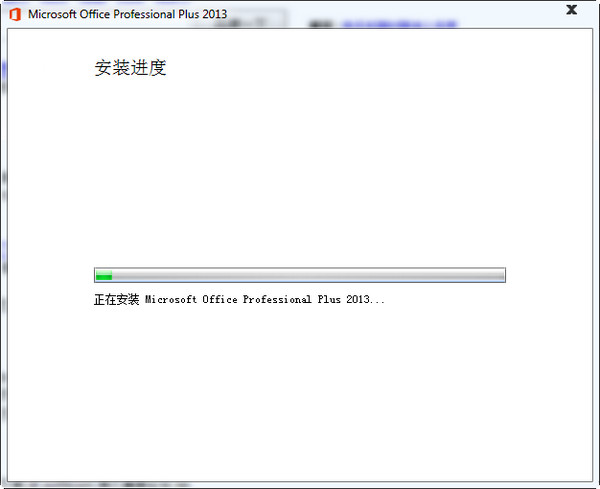
9、出现下图中的界面时就表明你的电脑上已经成功安装好了Word文档软件,这个时候你就可以点击界面下方的关闭选项,安装界面就可以关闭了。接下来我们就可以开始使用了。
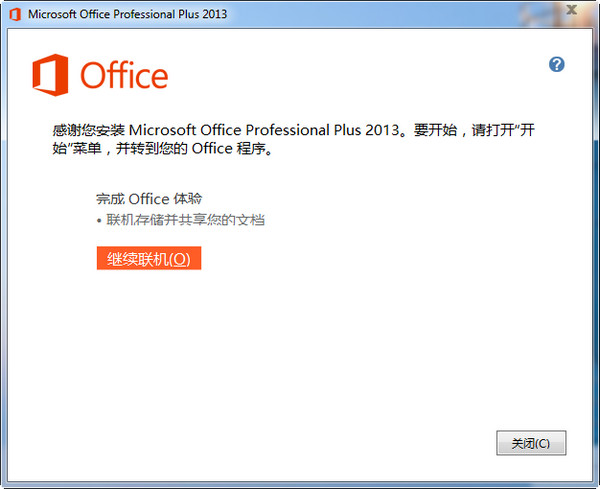
10、Word 2013安装完成后在界面上是不会有快捷方式的,我们可以点击桌面左下角的开始选项,然后在弹出的菜单栏中找到office文件夹,打开找到Word 2013文件,然后鼠标右键点击选择发送到桌面快捷方式就可以了。
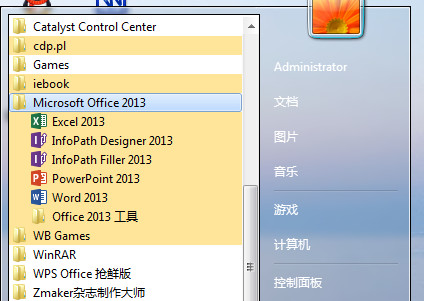
Word 2013 怎么写文章?
新建文档:打开 Word 2013,点击「文件 > 新建」,选择「空白文档」或模板(如简历、报告)。
输入内容:直接在页面中输入文字,使用回车键换行,Ctrl+Enter 插入分页符。
基础格式设置:
字体:选中文字,在「开始」选项卡的「字体」组中选择字体(如宋体、Times New Roman)和字号。
段落:右键点击段落,选择「段落」,设置首行缩进、行距(如 1.5 倍)、段前段后间距。
排版优化:
分栏:选中内容,点击「页面布局 > 分栏」,选择栏数(如两栏)。
项目符号 / 编号:点击「开始 > 项目符号」或「编号」,快速创建列表。
Word 2013 怎么设置菜单栏字体大小?
系统级调整(推荐):
右键点击桌面空白处,选择「显示设置」,在「缩放与布局」中调整「文本、应用等项目的大小」(如 100%、125%),菜单栏字体大小会随之改变。
Word 界面缩放:
点击 Word 窗口右下角的缩放滑块,拖动调整显示比例(仅改变界面显示大小,不影响实际字体)。
注意:Word 2013 本身不支持直接修改菜单栏字体,需通过系统或界面缩放间接调整。
Word 2013 怎么添加字体?
下载字体:从正规网站(如 DaFont)下载字体文件(.ttf 或 .otf 格式)。
安装字体:
解压缩字体文件,右键点击字体文件,选择「安装」(自动安装到系统字体库)。
或手动复制字体文件到 C:WindowsFonts 文件夹。
使用字体:重启 Word,在「开始 > 字体」下拉菜单中即可找到新安装的字体。
Word 2013 怎么删除空白页?
删除分节符:
点击「视图 > 草稿」,显示分节符(如「下一页分节符」),光标置于分节符前,按 Delete 键。
清除段落格式:
按 Ctrl+Shift+8 显示隐藏符号,选中空白页的段落标记(¶),右键选择「段落」,将行距设为「固定值 1 磅」,并删除多余空行。
查找替换法:
按 Ctrl+H,在「查找内容」中输入 ^m(手动分页符),「替换为」留空,点击「全部替换」。
Word 2013 怎么设置页码从某页开始?
插入分节符:
在需开始页码的前一页末尾,点击「页面布局 > 分隔符 > 下一页分节符」。
断开页码链接:
双击新节的页脚,点击「链接到前一节」图标(链环断开),取消与前一节的页码关联。
设置起始页码:
点击「插入 > 页码 > 设置页码格式」,勾选「起始页码」并输入起始值(如 1),选择页码样式后点击「确定」。
Word 2013 怎么删除页眉页脚横线?
清除段落边框:
双击页眉 / 页脚区域,选中内容(包括段落标记),点击「开始 > 段落 > 边框」,选择「无框线」。
修改样式:
点击「开始 > 样式」右下角箭头,右键「页眉」样式,选择「修改」,在「格式 > 边框」中取消下框线。
清除格式:
全选页眉 / 页脚内容,按 Ctrl+Shift+N(清除所有格式),横线自动消失。
Word 2013 怎么生成目录?
应用标题样式:
选中章节标题,在「开始」选项卡中依次应用「标题 1」「标题 2」等样式。
插入目录:
将光标定位到目录位置,点击「引用 > 目录 > 自动目录 1」(或「自动目录 2」)。
更新目录:
文档内容修改后,右键目录选择「更新域」,可选择「只更新页码」或「更新整个目录」。
word 2013和word 2016有什么区别
word 2013和word 2016都是由微软推出的Word系列软件新版本。相比Word 2013,2016在一些细节上确实有所改变,比如说新应用的功能区内设有一个写有「请告诉我你想做什么?」的文本框,这个文本框是功能区内的搜索引擎,它能够为你找到希望使用的功能。不足之处在于它并不会告诉你这项功能的常规位置,因此你只能一次又一次地使用搜索功能。word 2016可以将图表、照片和图与文本对齐,以获得经过润色的专业外观。word可以向每个人发送一个指向同一个文件的链接并赋予查看和编辑权限。
Word 2016下载地址:http://www.onlinedown.net/soft/588081.htm
Word 2013更新日志
1、新的阅读模式:文字自动在列中重排,以便更易于阅读。
2、对象放大:当您查看表、图表、图像或在线视频时,通过手指点击或鼠标单击即可查看详细信息。
3、继续阅读:Word 2013会自动为您上次访问的内容添加书签。
4、回复注释:在您所讨论的文本旁添加注释,以便于跟踪会话。
华军小编推荐:
Word 2013免费完整版是一款很实用的办公软件,你可以在这里编辑内容、撰写论文等等,Word文档操作简单,功能使用,你可以在这里体验多样的特色功能,有需要的小伙伴可以来本站下载使用,相信可以满足你的需要。Microsoft Word 2010、word 2003、word2002也是不错的软件,推荐同学们下载使用。
1、该版本Office软件目前微软已经停止维护,并不再提供正版维护;
2、为了能为用户提供更好的正版软件使用体验,因此给大家提供下载版本为:Office 365/Office 2016版本;
3、使用盗版软件有法律风险,因此推荐使用正版。






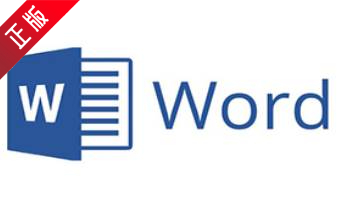



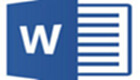





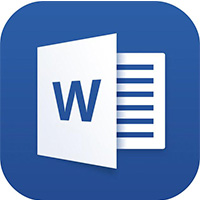





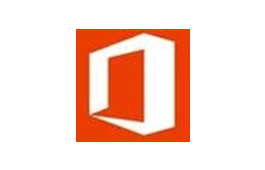


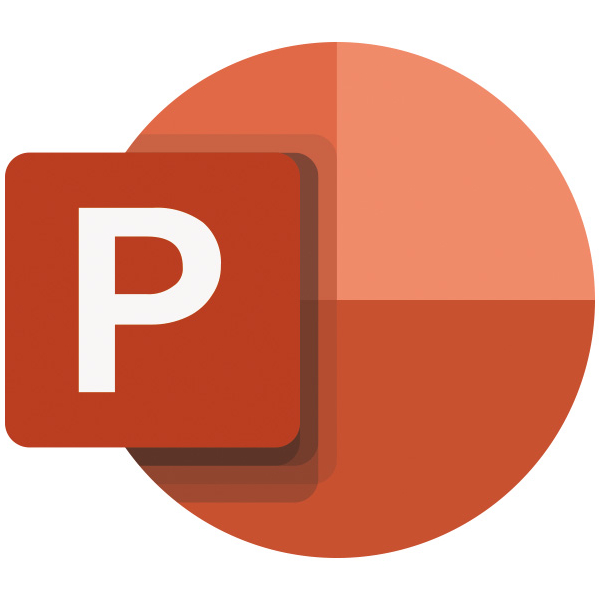



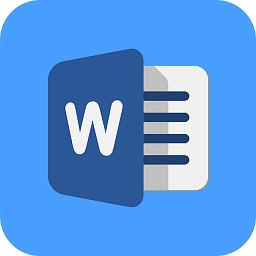



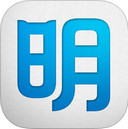





























有用
有用
有用